Hostwinds Учебники
Результаты поиска для:
Содержание
Как проверить и разблокировать IP-адрес от WHM
Чтобы улучшить безопасность с CPANEL / WHM, обычно установлен брандмауэр. Самое распространенное существо Безопасность и брандмауэр ConfigServer. Иначе известный как CSFОтказ Хотя этот брандмауэр предназначен для предотвращения вредоносных пользователей получить несанкционированный доступ к серверу, иногда он также может выгнать вас, так как это может подумать, что вы злоупотребляете. Обычно это произойдет, если есть слишком много неверных попыток входа в систему CPanel, или даже при попытке доступа к электронной почте через веб-почту, с вашего мобильного устройства или другого почтового клиента. Если это произойдет, вы можете разблокировать IP-адрес (и, если хотите, постоянно разрешить доступ с вашего IP-адреса).
Как получить доступ к ConfigServer Security & Firewall (CSF)
Если у вас есть Firewall ConfigServer, установленный в вашем WHM в качестве плагина, это будет легко доступно из WHM.
Первый шаг: Войдите в свою панель управления WHM для своего сервера
Шаг второй: В левом верхнем углу появится текстовое поле, которое можно использовать для поиска пунктов меню.Чтобы быстро найти CSF, тип '_configserver_'
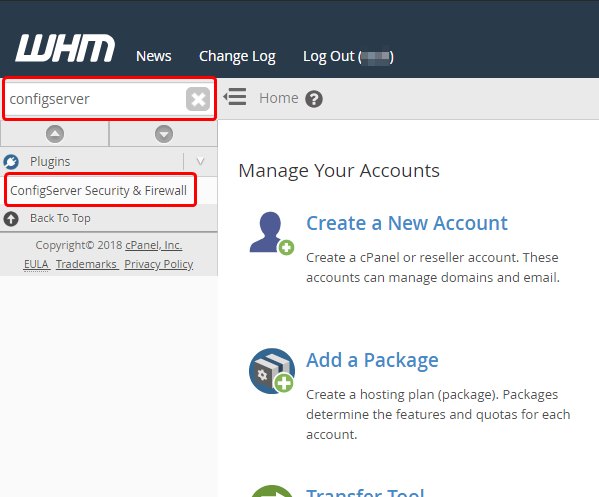
Как проверить, заблокирован ли мой IP-адрес?
Как только вы перейдете к Безопасность и брандмауэр ConfigServer, вы сможете проверить, был ли IP заблокирован. (Это также можно использовать для проверки наличия временных или постоянных разрешений в брандмауэре для IP-адреса)
Первый шаг: На странице управления брандмауэром вы захотите прокрутить вниз до Поиск IP; Это следует похож на следующее:
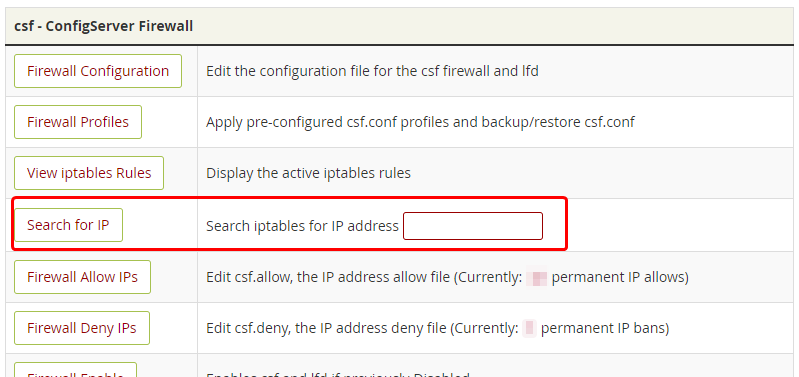
Шаг второй: В поле ввода пустого текста вставьте свой IP-адрес заблокированного компьютера.
Чтобы найти публичный IP-адрес вашего локального компьютера, вы можете найти «_ip_ 'в Google и показать вам свой IP-адрес.В качестве альтернативы, https://whatsmyip.com/ может работать.
Шаг третий: Как только вы ввели свой IP-адрес, нажмите «Поиск IP». Это отвезует вас на новую страницу с отчетом о сканировании.
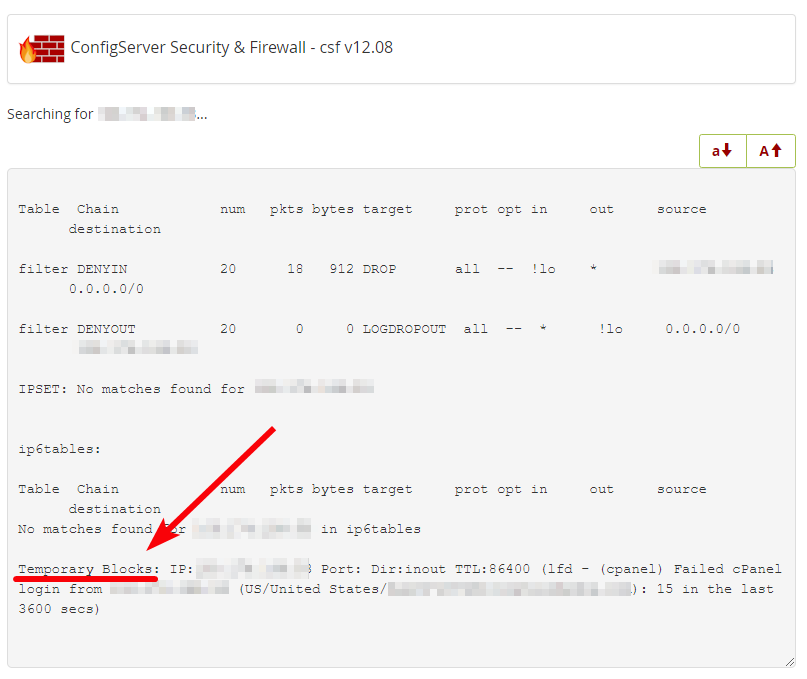
Этот отчет покажет вам любые постоянные или временные допуска или блокировки на IP-адресе. В случае изображения выше, IP-адрес был временно заблокирован, поскольку он не прошел 15 попыток входа в систему CPANEL в течение последних часов.
Как разблокировать IP-адрес
Использование ConfigServer Security & Firewall в WHM
Использование вышеуказанного способа можно использовать для проверки, если IP-адрес заблокирован в брандмауэре. Если он появится на брандмауэре, появится кнопка к нижней части отчета Разблокировать IP-адрес. При нажатии на это будет Разблокировать IP-адрес:
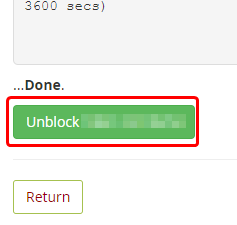
Использование командной строки через VNC
Если вы находитесь на одном компьютере, который был заблокирован доступа к серверу в брандмауэре, вы не сможете продолжить с перечисленными выше шагов, так как вы заблокированы с сервера. Хотя вы все еще должны быть в состоянии получить доступ к серверу через VNC (если на VPS это сделано из облачного контроля, если на выделенном сервере это будет в консоли, которая может быть доступна из области клиента)
Облачный VPS
Первый шаг: Из вашей клиентской области Hostwinds перейдите в Облачное управление -> Облачный портал опция меню
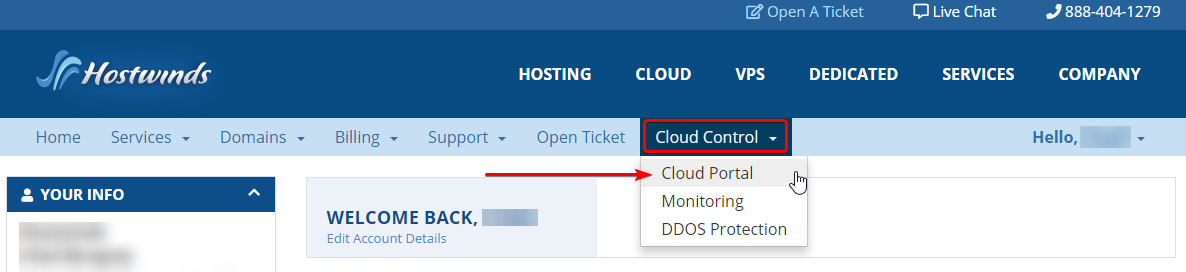
Шаг второй: На облачном портале щелкните значок Действия Кнопка справа от VPS, которая имеет брандмауэр, то из раскрывающегося списка выберите Получить VNCОтказ Как только у вас есть открытое окно VNC, вы можете продолжить шаги три и четыре.
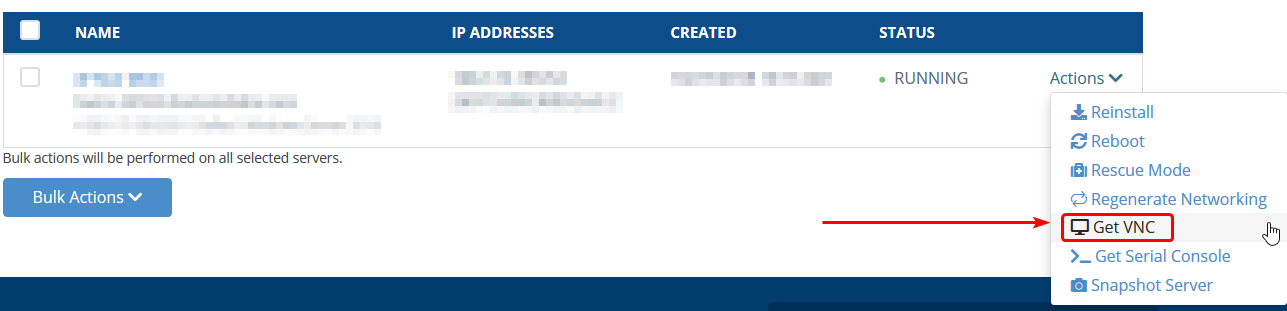
Если вы не видите всплывающее окно VNC, убедитесь, что у вас есть всплывающие окна для сайта.
Выделенный сервер
Первый шаг: В области клиента Hostwinds нажмите на зеленый Управлять кнопка справа от выделенного сервера, доступ к которому вам заблокирован
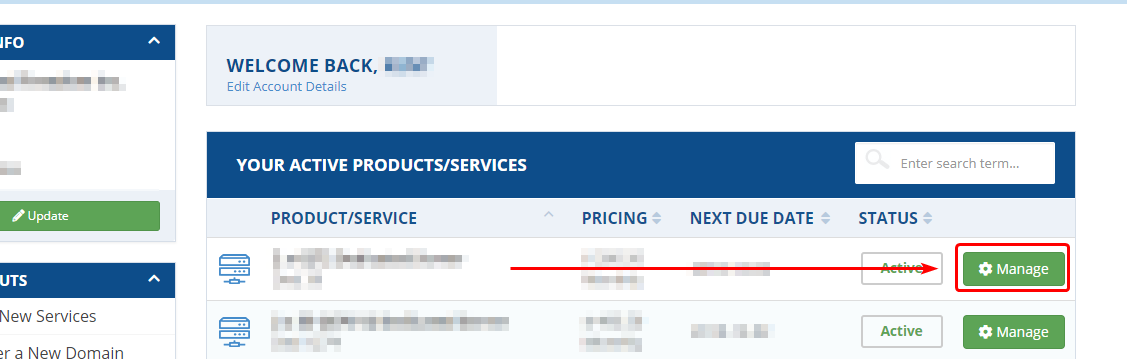
Шаг второй: На следующей странице вы должны увидеть кнопку ниже вниз, под Управление сервером, чтобы получить ссылку на VNC / консоль. Это будет Получить ссылку на консольОтказ После нажатия на это может потребоваться несколько секунд, но будет ссылка на доступ к VNC. Как только вы там, вы можете продолжить следующие шаги.
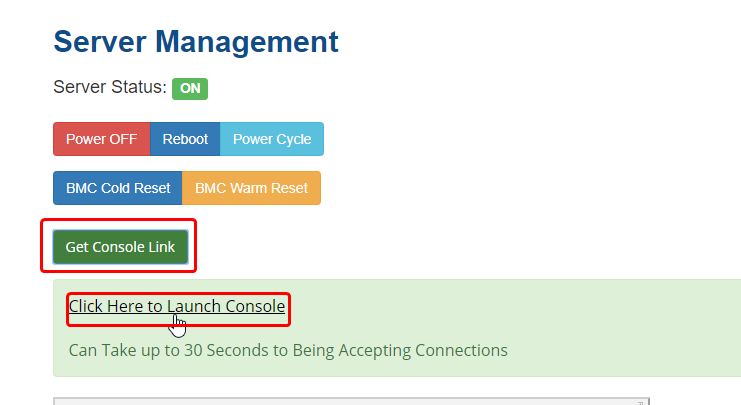
Шаг третий: От VNC вы введите учетные данные для сервера. По умолчанию имя пользователя будет root. При наборе пароля это будет выглядеть так, будто ничего не печатается. Однако это для безопасности. Набор персонажей, все еще проходит. (Если вы чувствуете, что вы запутались в пароле, нет такой вещи, как слишком много задних слоев)
Шаг четвертый: После успешного входа в командную строку вам нужно будет ввести следующую команду, чтобы разблокировать свой IP-адрес:
csf -dr
Замените на свой локальный IP-адрес.
После ввода этой команды, если ваш IP-адрес был заблокирован ранее, он больше не должен быть заблокирован. (Для предотвращения блокировки IP-адресов в будущем обратитесь к следующим шагам). Однако для изменения вступления в силу есть другая команда, которая должна быть запущена:
csf -r
Это перезапустит брандмауэр, поэтому изменение вступает в силу.
Как предотвратить блокировку IP-адреса?
После того, как вы неблокируете IP-адрес, вы можете добавить разрешение в брандмауэре, чтобы снова заблокирован. Например, если вы разблокируете IP со слишком многими неверными попытками входа в систему, и IP делает еще один неудачный вход в систему, он рискует снова заблокировать в брандмауэре. Простой способ предотвратить это происходящее либо добавление временного или постоянного допуска для IP-адреса. (Постоянный разрешение рекомендуется для домашних IP-адресов, которые вы всегда будете доверять. В противном случае временный пункт будет делать)
Добавление временного разрешения
Первый шаг: Используя шаги, описанные выше, перейдите к Безопасность и брандмауэр ConfigServer страница.
Шаг второй: Прокрутите вниз на странице, пока не сможете найти Временное разрешение / запрет вариант.

Шаг третий: Выбрать Позволять с первого выпадающего коробки. Вход в то айпи адрес которые были ранее заблокированы, или один, который вы не захотите, чтобы заблокированы. Затем в 4-й коробке (3-й может быть оставлен по умолчанию, если только определенные порты не должны быть разрешены / отказаны), введите количество времени Вы хотели бы, чтобы временный позволил быть в. Вы можете выбрать, находится ли это в Секунды, Минуты, Часы работы, или даже Дней Чтобы получить временный пункт на месте из следующего раскрывающегося коробки. Как правило, 2 - 12 часов должно быть достаточно для временного допуска. Вы также можете добавить C ** комментарий** Для этого также разрешается (это будет отображаться при поиске IP, чтобы дать краткую причину, по которой был добавлен этот временный пункт / отрицание).
Шаг четвертый: После того, как вы заполнили поля по своему вкусу, нажмите на Временное разрешение / запретОтказ Это добавит его и сделает новое правило эффективным немедленно.
Если IP-адрес в данный момент блокируется в брандмауэре, разрешение не будет влиять, пока IP не будет разблокирован.
Добавление постоянного разрешения
Первый шаг: Используя шаги, описанные выше, перейдите к Безопасность и брандмауэр ConfigServer страница.
Шаг второй: Прокрутите вниз на странице, пока не сможете найти Быстрое разрешение вариант.
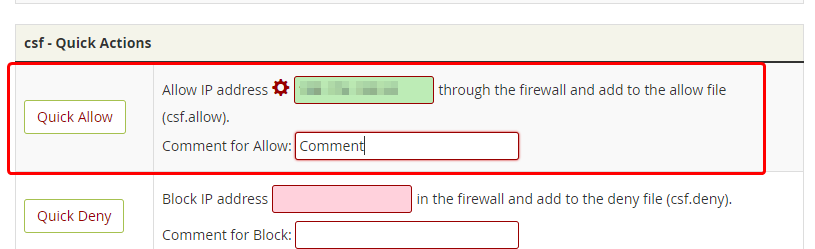
Шаг третий: Введите айпи адрес что вы хотите добавить Разрешить в Зеленое поле ввода.
Шаг четвертый: Добавьте комментарий, чтобы идентифицировать это.Разрешить позже при необходимости легко.Например, «_work Computer_» или «_Home laptop_».
Шаг пятый: Нажмите «Быстрое разрешение». Это добавит разрешение для IP-адреса и должно вступить в силу немедленно. Это правило останется в силе до тех пор, пока оно не будет явно удалено.
Написано Hostwinds Team / Ноябрь 13, 2018
